Code 39 Barcode
Schlüsselwörter:
code 39 barcode, USD-3, LOGMARS, ISO/IEC 16388:2007
Code39 ist auch als 3of9-Code, USD-3 und LOGMARS bekannt. Norm ISO/IEC 16388: 2007 definiert den Code39-Barcode. In vielen Branchen wird Code39-Barcode verwendet.
LOGMARS ist die Abkürzung für Logistikanwendungen für automatisierte Markierungs- und Lesesymbole. Es ist eine Variation von Code39. Die Militärnorm MIL-STD-1189B legt LOGMARS fest.
Code39 akzeptiert nur 43 gültige Eingabezeichen:
26 Großbuchstaben (A - Z), Ziffern (0-9), Bindestrich, Punkt, Leerzeichen, Dollarzeichen, Schrägstrich, Plus und Prozent.
Code39 lässt andere Eingabezeichen aus.
Hier ist die Zuordnungstabelle für Barcodesoft Code39 Barcode schriftart
| Schriftzeichen | Schriftzuordnung |
|---|---|
| Leertaste | Nummernschild (#) |
| Bindestrich, Punkt, Dollarzeichen Schrägstrich, plus, Prozent |
unverändert |
| 0-9 | unverändert |
| A-Z | unverändert |
Code39 ist eine Selbstprüfung. Daher erfordert Code 39 selten eine Prüfsummenziffer. Bei Anwendungen, die eine hohe Genauigkeit erfordern, fügt code39 den Daten eine modulo 43-Prüfsumme hinzu. Wenn Sie die Demoversion von Barcodesoft code39 herunterladen, finden Sie Quellcode für die Prüfsummenberechnung.
Mit Barcodesoft Code39 Font ist es einfach, Code39-Barcodes zu codieren. Setzen Sie einfach Sternchen (*) vor und hinter Ihre Daten und wenden Sie dann eine der folgenden Code39-Schriftarten an. Code39-Barcode wird angezeigt.
Es gibt vierzehn Code39-Barcode-Schriftarten (siehe unten). Jeder Name zeigt ein anderes Seitenverhältnis. Bei den Code39-Schriftarten, deren Namen „Hr“ enthält, ist der Text unter dem Barcode lesbar.
Code39mHr bedeutet zum Beispiel "Medium Aspect Ratio", mit Lesbarkeit für Menschen.
Code39XXL steht für "XXL-Seitenverhältnis", und ist nicht für Menschen lesbar.
Barcodesoft Code39 Demo-Schriften haben Wasserzeichen "Demo".
Barcodesoft Code39-Barcode-Schriftarten sind in True Type, PostScript, PCL, SVG, Open Type (EOT) und Web Open Font Format (Woff / Woff2) verfügbar. Benutzer können Code39-Schriftarten in Adobe PDF-Dateien einbetten.
Hier ist die Liste der Barcodesoft Code39 Barcode-Schriften
| Seitenverhältnis | Mit vom Menschen lesbarer Text | Ohne vom Menschen lesbaren Text |
|---|---|---|
| XXS | Code39XXSHr | Code39XXS |
| XS | Code39XSHr | Code39XS |
| S | Code39SHr | Code39S |
| M | Code39MHr | Code39M |
| L | Code39LHr | Code39L |
| XL | Code39XLHr | Code39XL |
| XXL | Code39XXLHr | Code39XXL |
Dies ist die Preisliste der Barcodesoft-Software Code39
| Lizenz | Einzellizenz | 5-Benutzerlizenz | 10-Benutzerlizenz | Bürolizenz | Unternehmenslizenz | Entwicklerlizenz | 5-Entwicklerlizenz | 10-Entwicklerlizenz | Unbegrenzte Entwicklerlizenz |
|---|---|---|---|---|---|---|---|---|---|
| Preis | CAD159 | CAD299 | CAD399 | CAD599 | CAD799 | CAD999 | CAD1199 | CAD1399 | CAD1999 |
Generieren Sie in Crystal Reports Code39
1. Klicken Sie mit der rechten Maustaste auf die Eingabeaufforderung und führen Sie die Eingabeaufforderung als Administrator aus.

Geben Sie die folgenden Befehle ein, um cruflbcs.dll zu registrieren
cd "C:\Program Files (x86)\Common Files\Barcodesoft\FontUtil"
regsvr32.exe cruflbcs.dll

Um die 64-Bit-DLL zu registrieren, geben Sie bitte die folgenden Befehle ein
cd "C:\Program Files (x86)\Common Files\Barcodesoft\FontUtil"
%systemroot%\System32\regsvr32.exe cruflbcs_x64.dll
Wenn das folgende Fenster erscheint, war Ihre Registrierung erfolgreich.

2. Starten crystal report. Klicken Sie mit der rechten Maustaste auf Formelfelder und wählen Sie "Neu ..." aus dem Kontextmenü.
Geben Sie "Code39" in das Textfeld Name ein. Klicken "Speichern und schließen".
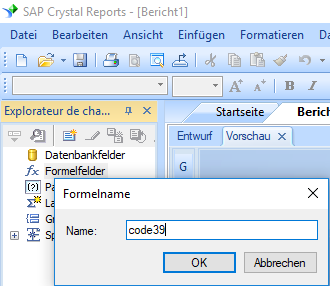
3. Wählen Sie in "Funktionen ==> Zusätzliche Funktionen ==> COM und .NET -UFLs (u212com.dll)" die Funktion "BCSLinearCode39" aus.
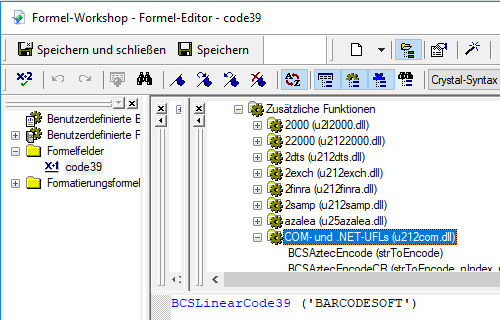
4. Geben Sie das Datenbankfeld als Parameter für die Code39 barcode-Formel ein. Klicken Sie auf die Schaltfläche "Speichern".
5. Ziehen Sie das Code39-Formelfeld in Ihren Kristallbericht.
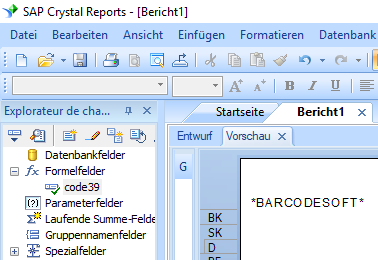
6. Klicken Sie mit der rechten Maustaste auf das Code39-Formelfeld. Wählen Sie "Formatfeld" aus dem Kontextmenü. Wählen Sie dann die Schriftart "Code39mHr".
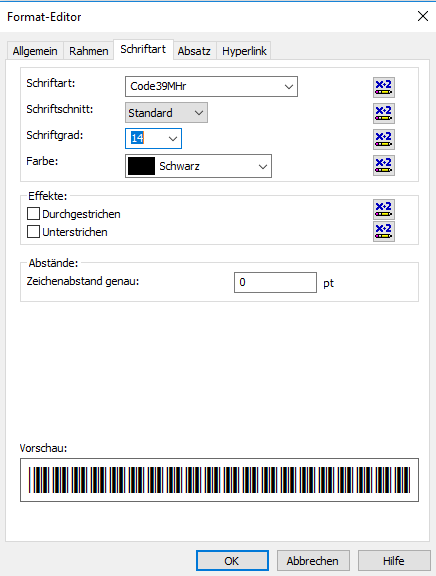
Klicken Sie auf OK. In Ihrem Bericht wird Code39 angezeigt.
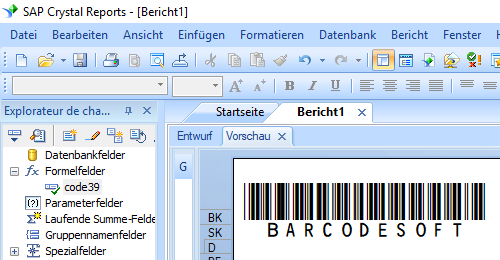
Generieren Sie Code39 in MS Word
1. Starten Sie Microsoft® Word®.
2. Geben Sie vor und nach Ihren Daten Sternchen (*) in Ihr Word-Dokument ein.
Tipps: Verwenden Sie bitte das Nummernschild (#), um Leerzeichen in Ihren Daten zu ersetzen.
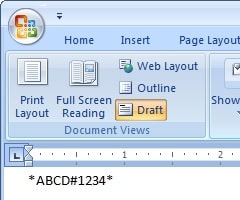
3. Markieren Sie Ihre Daten. Klicken Sie mit der rechten Maustaste auf Ihre Daten und wählen Sie im Kontextmenü die Option Schrift. Word öffnet ein Dialogfeld. Bitte wählen Sie Code39Mhr als Schriftart.
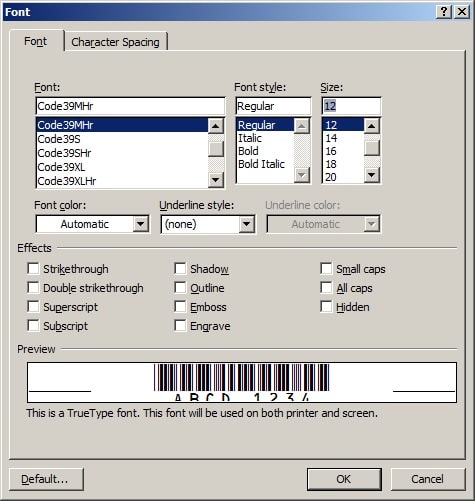
4. Klicken Sie auf die Schaltfläche OK. Sie erhalten Code39-Barcode in Ihrem Word-Dokument.
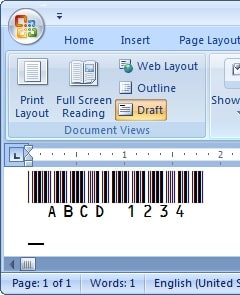
Generieren Sie Code39 barcode in MS Access-Datenbank
Mit Barcodesoft Code39 barcode-Software können Code39 einfach in Microsoft® Access® gedruckt werden.
1. Installieren Sie Code39 Demo auf Ihrem Computer.
2. Klicken Sie mit der rechten Maustaste auf die Eingabeaufforderung und führen Sie die Eingabeaufforderung als Administrator aus.

Geben Sie die folgenden Befehle ein, um cruflbcs.dll zu registrieren
cd "C:\Program Files (x86)\Common Files\Barcodesoft\FontUtil"
regsvr32.exe cruflbcs.dll

Um die 64-Bit-DLL zu registrieren, geben Sie bitte die folgenden Befehle ein
cd "C:\Program Files (x86)\Common Files\Barcodesoft\FontUtil"
%systemroot%\System32\regsvr32.exe cruflbcs_x64.dll
Wenn das folgende Fenster erscheint, war Ihre Registrierung erfolgreich.

3. Starten Microsoft® Access®.
Wenn Sie Access 2000 oder 2003 verwenden, klicken Sie auf das Menü ===> Tools ==> Macro ===> Security. Wählen Sie die Sicherheitsstufe Niedrig.

Wenn Sie Access 2007/2010/2013/2016/2019 verwenden, klicken Sie auf die Microsoft Office-Schaltfläche.
![]()
![]()
![]()
Klicken Sie auf Optionen ==> Vertrauensstellungscenter ==> Makroeinstellungen und wählen Sie "Alle Makros aktivieren".

4. Drücken Sie ALT + F11, um den Microsoft® Visual Basic-Editor zu öffnen.

5. Wählen Sie im Visual Basic-Editor das Menü Extras ===> Verweise. Es öffnet sich ein Dialog. Klicken Sie auf die Schaltfläche Durchsuchen, und wählen Sie aus dem 'C:\Program File (x86)\CommonFiles\Barcodesoft\Fontutil' -Ordner die Datei cruflbcs.dll aus.
Wählen Sie crUFLBcs 4.0. Klicken Sie dann auf die Schaltfläche OK.

6. Drücken Sie Strg + M, um ein Dialogfeld zu öffnen. Wählen Sie barcodesoft.bas im Ordner 'C:\Program File (x86)\CommonFiles\Barcodesoft\Fontutil'. Klicken Sie dann auf "Öffnen".

Sie können aus dem folgenden Codeausschnitt kopieren.
Public Function Code39(strToEncode As String) As String
Dim obj As cruflBCS.CLinear
Set obj = New cruflBCS.CLinear
Code39 = obj.Code39(strToEncode)
Set obj = Nothing
End Function
7. Schließen Sie Visual Basic und kehren Sie zu Ihrer Access-Datenbank zurück. Erstellen Sie ein Textfeld in der Entwurfsansicht und geben Sie das folgende Makro in die Steuerelementquelle ein:
=Code39([data.code])
Beachten Sie, dass 'Daten' der Tabellenname ist, 'Code' der Feldname.
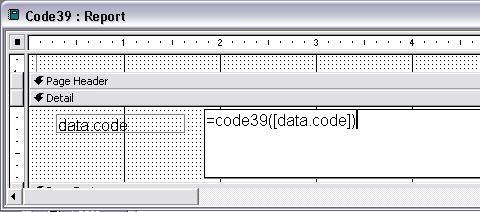
8. Klicken Sie mit der rechten Maustaste auf das Textfeld. Wählen Sie Eigenschaften aus dem Kontextmenü. Übernehmen Sie Code39mHr als Schriftart.
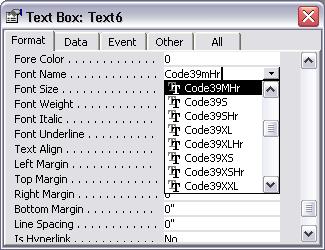
Microsoft und das Office-Logo sind Marken oder eingetragene Marken der Microsoft Corporation in den USA und / oder anderen Ländern.
Erzeugen Sie Code39 barcode in einer Excel-Tabelle
1. Installieren Sie die code39-Demo auf Ihrem Computer.2. Klicken Sie mit der rechten Maustaste auf die Eingabeaufforderung und führen Sie die Eingabeaufforderung als Administrator aus.

Geben Sie die folgenden Befehle ein, um cruflbcs.dll zu registrieren
cd "C:\Program Files (x86)\Common Files\Barcodesoft\FontUtil"
regsvr32.exe cruflbcs.dll

Um die 64-Bit-DLL zu registrieren, geben Sie bitte die folgenden Befehle ein
cd "C:\Program Files (x86)\Common Files\Barcodesoft\FontUtil"
%systemroot%\System32\regsvr32.exe cruflbcs_x64.dll
Wenn das folgende Fenster erscheint, war Ihre Registrierung erfolgreich.

3. Starten Microsoft® Excel®.
Wenn Sie Access 2000 oder 2003 verwenden, klicken Sie auf das Menü ===> Tools ==> Macro ===> Security. Wählen Sie die Sicherheitsstufe Niedrig.

Wenn Sie Access 2007/2010/2013/2016/2019 verwenden, klicken Sie auf die Microsoft Office-Schaltfläche.
Klicken Sie auf Optionen ==> Vertrauensstellungscenter ==> Makroeinstellungen und wählen Sie "Alle Makros aktivieren".

4. Drücken Sie ALT + F11, um den Microsoft® Visual Basic-Editor zu öffnen.

5. Wählen Sie im Visual Basic-Editor das Menü Extras ===> Verweise. Es öffnet sich ein Dialog. Klicken Sie auf die Schaltfläche Durchsuchen, und wählen Sie aus dem 'C:\Program File (x86)\CommonFiles\Barcodesoft\Fontutil' -Ordner die Datei cruflbcs.dll aus.
Wählen Sie crUFLBcs 4.0. Klicken Sie dann auf die Schaltfläche OK.

6. Drücken Sie Strg + M, um ein Dialogfeld zu öffnen. Wählen Sie barcodesoft.bas im Ordner 'C:\Program File (x86)\CommonFiles\Barcodesoft\Fontutil'. Klicken Sie dann auf "Öffnen".

Sie können aus dem folgenden Codeausschnitt kopieren.
Public Function Code39(strToEncode As String) As String
Dim obj As cruflBCS.CLinear
Set obj = New cruflBCS.CLinear
Code39 = obj.Code39(strToEncode)
Set obj = Nothing
End Function
7. Schließen Sie Visual Basic. Kehren Sie zu Ihrer Excel-Tabelle zurück. Verwenden Sie das folgende Makro, um Daten zu codieren:
=Code39(A1)
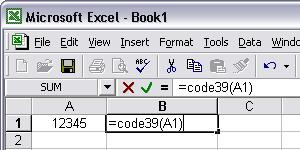
8. Wählen Sie Code39mHr als Schriftart.
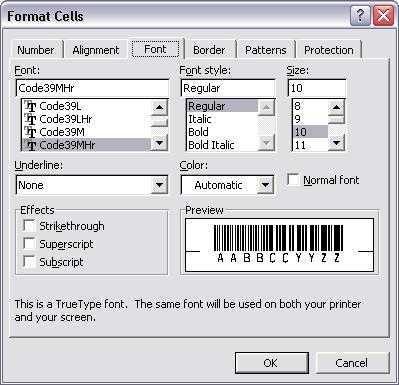
9. OK klicken. Sie sehen Code39 barcode in Ihrer Excel-Tabelle.





